剪映是一款功能强大的视频编辑软件,支持多种视频特效,包括分屏效果。通过剪映,你可以轻松地将一个视频分成三个屏幕,从而增加视频的视觉冲击力和表现力。以下是详细步骤,帮助你学会如何在剪映中实现三屏效果。
一、准备工作
首先,你需要确保手机上已经安装了剪映应用,并且已经准备好要进行编辑的视频素材。确保视频素材清晰且适合分屏展示。
二、导入视频素材
1. 打开剪映应用:启动剪映应用,点击“开始创作”按钮。
2. 导入视频:在创作界面,选择你要编辑的视频素材,点击“添加到项目”。如果需要多个视频素材,你可以依次选择并添加它们。
三、使用分屏功能
1. 进入特效菜单:在编辑界面下方,点击“特效”按钮。
2. 选择分屏特效:向右滑动特效分类,找到并点击“分屏”特效。
3. 选择三屏模板:在分屏特效界面中,点击“三屏”选项。此时,画面中会出现三屏视频效果。
四、调整分屏位置和大小
1. 调整视频素材:选择好分屏模板后,你会看到各个视频素材已经按照模板的要求排列在分屏区域内。
2. 单独调整:点击某一段视频素材,你可以拖动它的位置或者调整尺寸,确保每个画面都恰到好处地展示出来。
3. 其他设置:除了位置和大小,你还可以对每段视频的音量、颜色等进行单独调节,确保整体效果的和谐统一。
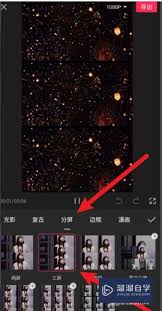
五、添加背景音乐和字幕
1. 添加背景音乐:分屏效果设置好后,点击“音乐”按钮,选择一段合适的背景音乐进行添加,以增强视频的感染力。
2. 添加字幕:为了让观众更好地理解视频内容,可以点击“字幕”按钮,选择“添加字幕”。在文本框中输入你要添加的文字,调整字体、大小、颜色等参数,确保字幕清晰易读。
六、调整视频过渡效果
1. 添加过渡效果:为了让视频更加流畅自然,你可以为不同分屏画面之间添加过渡效果。点击时间轴中两个视频素材的接缝处,选择“转场”按钮。
2. 选择转场模板:你会看到多个转场效果模板,根据自己的视频风格选择合适的模板进行应用。
3. 调整转场时长:根据需要,调整转场效果的时长,使视频更加自然流畅。
七、完成编辑和导出
1. 预览视频:在完成所有编辑后,点击预览按钮,查看视频效果。
2. 导出视频:如果效果满意,点击右上角的“导出”按钮,将视频保存到手机相册或分享到其他平台。
通过以上步骤,你就可以在剪映中轻松实现三屏效果。希望这篇文章能够帮助你掌握这一技能,让你的视频作品更加出色。







